A Windows 8 egyik legjobb tulajdonsága a PC frissítése. A PC frissítése funkció akkor hasznos, ha a Windows nem a várt módon viselkedik, vagy ha nem működik olyan jól, mint egyszer. A funkció néhány perc alatt megoldhatja a Windows összes problémáját, mint egy varázspálca.
A PC frissítése funkció lehetővé teszi a Windows újratelepítését anélkül, hogy elveszítené személyes fájljait, testreszabási beállításait, a Windows 8-ban található alkalmazásokat, valamint a Windows Store-ból telepített alkalmazásokat. A weboldalakról letöltött és telepített szoftverek eltávolításra kerülnek a számítógép frissítése során. De létrehoz egy listát az eltávolított szoftverekről az asztalon, hogy a számítógép frissítése után könnyen letölthesse és telepíthesse kedvenc szoftvereit.
Azok a felhasználók, akik nem szeretnék a weboldalakról telepített harmadik féltől származó alkalmazásokat elveszíteni, követhetik, hogyan hozhatunk létre egyéni frissítésű PC-képeket a Windows 8 útmutatóban, vagy használhatja a RecImg Manager szoftvert az egyéni kép elhelyezésére közvetlenül a kedvenc alkalmazások webhelyről történő telepítése után.
A Windows 8 frissítése:
1. lépés: Mozgassa az egérmutatót a képernyő felső vagy jobb alsó sarkába, hogy lássa a varázsait. Az érintőképernyős felhasználóknak a képernyő jobb széléről kell húzniuk, hogy megjelenjenek a varázspálca. Kattintson vagy érintse meg a Beállítások elemet a varázspálcán, hogy megjelenítse a Beállítások varázsát.

2. lépés: A beállítások beállításánál kattintson a PC-beállítások módosítása elemre.
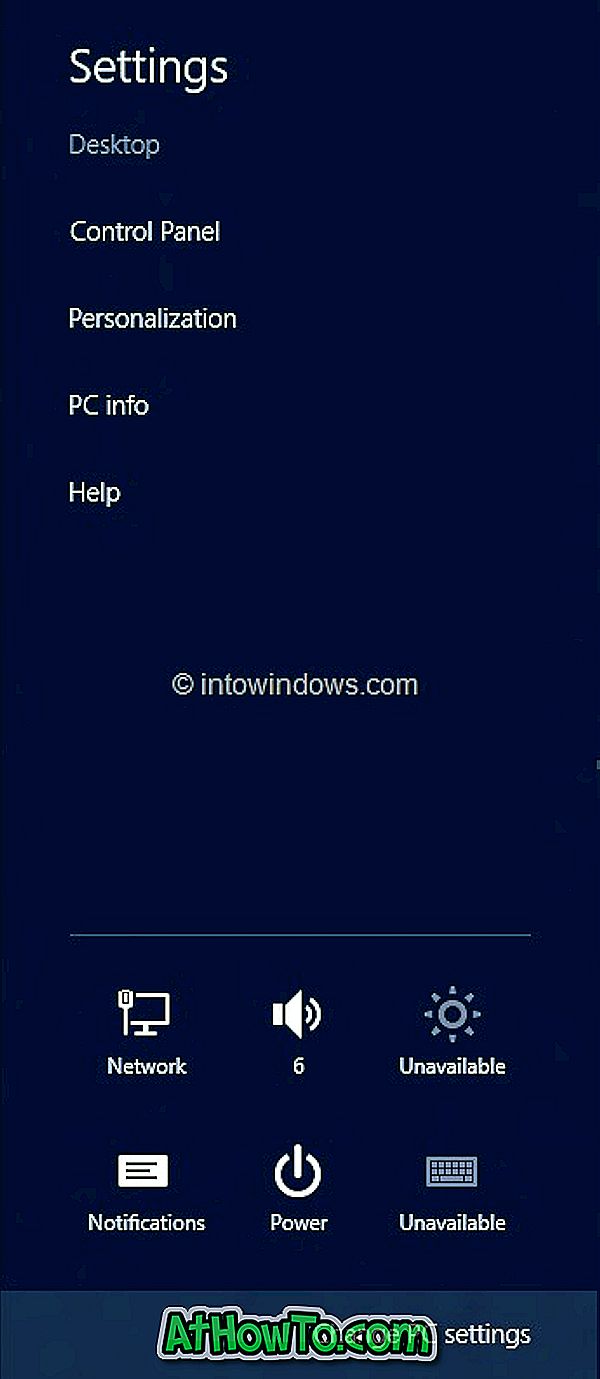
3. lépés: A PC-beállítások bal oldali ablaktábláján kattintson a (vagy érintse meg) az Általános gombra a rendelkezésre álló összes beállítás megtekintéséhez.
4. lépés: Itt, a Számítógép beállításainak frissítése a fájlok érintése nélkül alatt kattintson a vagy a Kezdeti gombra. Megjelenik egy képernyő, amely megmutatja, hogy mi történik a számítógép frissítése során.
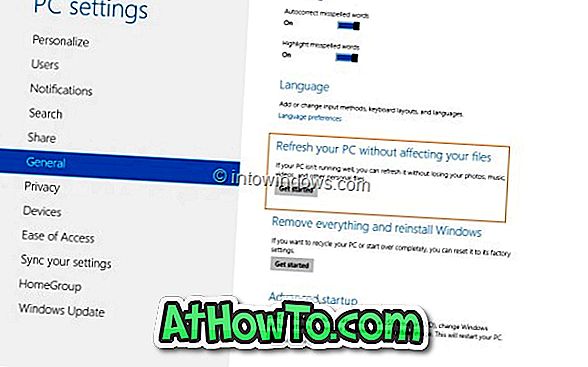
Amint már korábban említettük, a fájlok és a személyre szabási beállítások nem változnak, a számítógép beállításai visszaállnak az alapértelmezett értékekre, a Windows Store alkalmazásai megmaradnak, a lemezekről vagy weboldalakról telepített alkalmazások eltávolításra kerülnek, és a az eltávolított alkalmazások elmentésre kerülnek az asztalon.
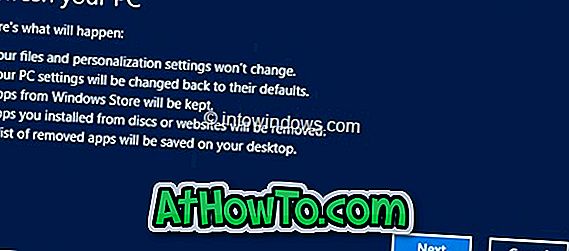
A folytatáshoz kattintson a Tovább gombra. Ha felkéri a telepítési adathordozó behelyezését, kérjük, tegye meg.
5. lépés: Miután a rendszer készen áll a műveletre, megjelenik a következő képernyő:
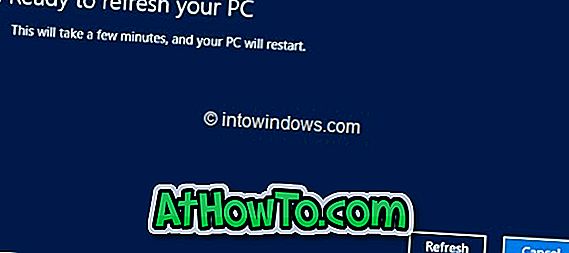
Kattintson a Frissítés gombra a számítógép újraindításához és a Windows frissítéséhez.
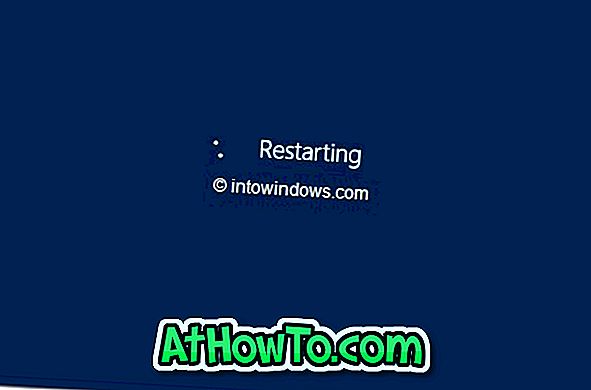

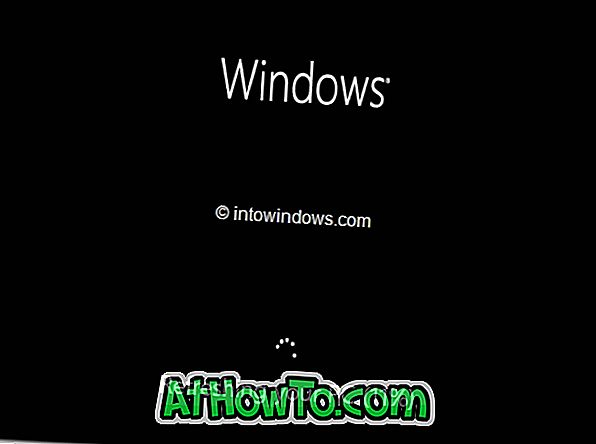
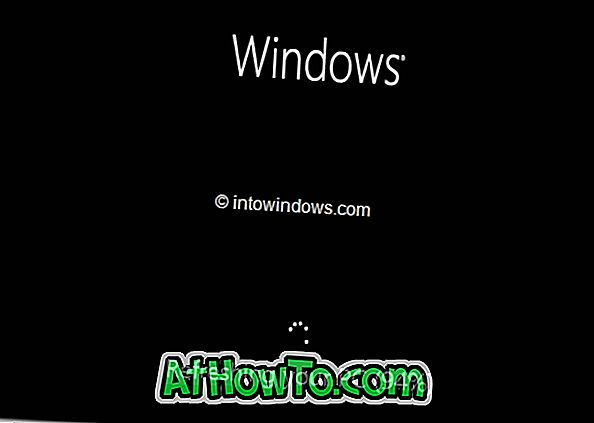
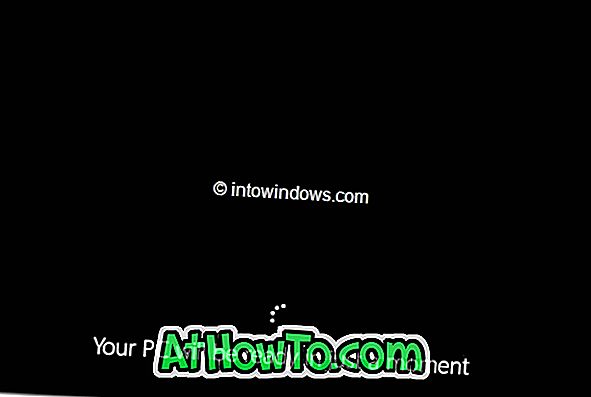

6. lépés: Ha a számítógép frissítése befejezi üzleti tevékenységét, megjelenik a zárképernyő (ha a fiókját jelszó védi) vagy a Start képernyő. Sok szerencsét!

Ne felejtsük el, hogy ellenőrizze, hogyan frissítheti számítógépét telepítési adathordozó használata nélkül és hogyan állíthatja vissza a Windows 8 számítógépet a gyári beállításokra.














